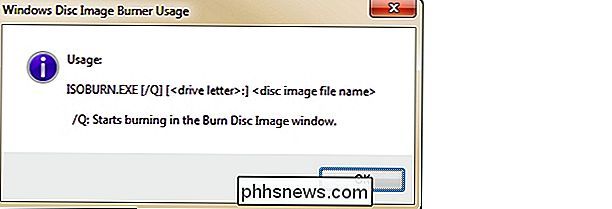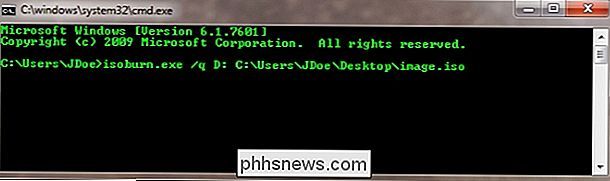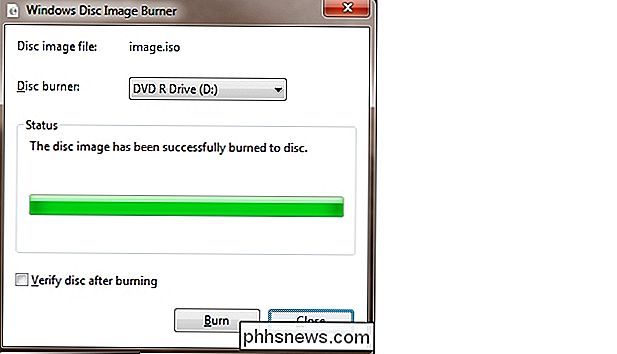Er det muligt at brænde et ISO-billede til en dvd ved hjælp af kommandolinjen i Windows?

Folk kan lide at arbejde med kommandolinjen i Windows af forskellige årsager, men er det muligt at brænde et ISO billede til dvd ved hjælp af kommandolinjen? Dagens SuperUser Q & A-post hjælper en læser med at få sine ISO-billeder brændt til dvd'er med lethed.
Dagens Spørgsmål og Svar-session kommer til os med venlig hilsen af SuperUser-en underafdeling af Stack Exchange, en community-driven gruppe af Q & A-websteder. > Screenshot courtesy of MDT Guy (SuperUser).
Spørgsmål
SuperUser-læser Avinash Raj vil vide, om det er muligt at brænde et ISO-billede til en dvd ved hjælp af kommandolinjen i Windows:
Er det muligt at brænde en ISO-fil til en dvd ved hjælp af kommandolinjen i Windows 7 eller 8? Hvis det er, hvordan vil jeg så gøre det?
Er det muligt at brænde et ISO-billede til en dvd ved hjælp af kommandolinjen i Windows?
Svaret
SuperUser-bidragyder MDT Guy har svaret for os:
Ja, det er muligt at brænde ISO-filer på dvd'er fra Windows Command Line, men det kan du kun gøre i Windows 7 og nyere versioner.
Sådan brænder du et billede fra kommandolinjen i Windows
ISO og IMG-billedfiler kan brændes i Windows ved hjælp af kommandolinjen ganske nemt. Først skal du åbne kommandoprompt og derefter skrive
isoburn for at få adgang til hurtigsyntaxguiden. Som det har været bemærket i andre kommentarer ( se trådlink under ), behøver du ikke at henvise til .exe udvidelsen siden isoburn lever i System32-mappe . Start isoburn.exe ved hjælp af følgende kommando og parametre:
Syntaks
isoburn.exe / q [cd / dvd-skrivedriveren]
- Eksempel
isoburn.exe / q D: C: Users JDoe Desktop image.iso
- Efter et øjeblik vil du se:
Mens processen kan blive fyret fra kommandolinjen, kan dette vindue stadig være lukket manuelt.
Se også:
Sådan brændes diskbilleder (ISO & IMG) i Windows 7 og Windows 8 Har du noget at tilføje til forklaringen? Lyde af i kommentarerne. Vil du læse flere svar fra andre tech-savvy Stack Exchange brugere? Se hele diskussionsgruppen her.

Sådan får du vist Chromebook's hardwarespecifikationer og systemoplysninger
Google giver ikke en nem måde at se opbevaring, RAM, CPU og andre specifikationer på din Chromebook på. Men det er muligt at grave alle disse oplysninger op, ligesom du kan på et traditionelt computersystem. RELATERET: 4 Ting at huske på, når du køber en Chromebook til Linux Specifikationerne betyder noget, hvis du ' Jeg overvejer at opgradere din Chromebook og vil vide, hvor meget hardware du har.

8 Nødvendige plugins til enhver Bukkit Server
Det er sjovt at køre en Vanilla Minecraft server, men den reelle fordel ved at bruge Bukkit er evnen til at installere plugins for at ændre gameplay. Bukkit-plugins kan gøre alt for at beskytte din verden og styre store servere for at tilføje gameplay og nye funktioner, og vi har lavet en liste over de bedste, der skal tilføjes til din server.